“如何將我喜歡的歌曲直接從iPad air 2移動到Mac Pro?” –艾米麗
“我經常使用iTunes備份iPad Pro中的音樂。這很有用,但是我想直接將歌曲移至Macbook Air,而不使用iTunes。” –傑克

人們喜歡聽音樂。 可以方便地欣賞iphone,iPod,iPad等便攜式設備播放的喜愛歌曲。有時,像Emily和Jack這樣的人希望將其音樂從iPad Pro / Air 2 / mini 4 / mini 2傳輸到Macbook Pro或Macbook Air。 將歌曲從iPad移到Mac時,最有效的方法是什麼? 在本文中,將介紹將iPad音樂傳輸到Mac的兩種方法。
您可以將iPad上的音樂添加到Mac上的iTunes,然後在iTunes上播放和欣賞喜歡的歌曲。
步驟 1 安裝iTunes
您需要在Mac上下載最新版本的iTunes並啟動它。
步驟 2 將您的iPad與Mac連接
通過USB電纜將設備與Mac連接,然後iTunes將自動識別您的設備。 iTunes無法識別iPad?
步驟 3 備份您的iPad
檢測後,菜單欄左上方會出現一個小設備圖標。 單擊它,所有選項卡將在iTunes界面的左側分類。 在“摘要”選項卡上,單擊“立即備份”。 iPad的數據文件將被備份,包括iPad音樂。
由於您的iPad歌曲已備份到Mac上的iTunes,因此您可以直接在iTunes上欣賞音樂。 如果您想在不使用iTunes的情況下聽音樂,可以找到 iTunes備份位置,然後從iTunes播放列表複製歌曲,然後將其粘貼到Mac上的本地文件夾中。
如果要將購買的音樂從iPhone傳輸到Mac,則需要登錄iTunes,然後 在iTunes上授權計算機.
但是,是否有任何解決方案可以在不使用iTunes的情況下將音樂從iPad直接傳輸到Mac? 在下一部分中,將顯示功能齊全的iPad到Mac的傳輸工具。
這個iPad到Mac的軟件, FoneTrans 不僅是iPad音樂傳輸,而且是著名的Mac iOS傳輸和管理產品。 使用此應用程序,您還可以將iPad的照片,短信,便箋,日曆,視頻等從iPad傳輸到Mac Book Pro / Air / mini。
步驟 1 將iPad下載並安裝到Mac Transfer
要將音樂從iPad移動到Mac,您需要先下載該軟件,然後在Mac上安裝並啟動它。
步驟 2 連接你的設備
安裝程序後,通過USB電纜將iPad與Mac連接,該軟件將自動檢測iPad。
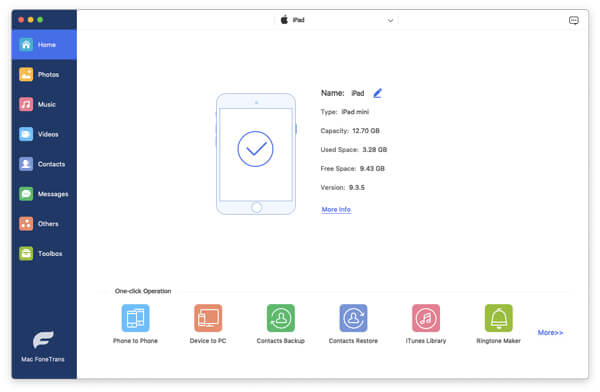
步驟 3 選擇音樂文件
有關iPad的所有信息將顯示在主界面中。 在左側,所有iPad數據文件都已分類。 標籤“媒體”,您可以看到該界面中列出了所有媒體文件,包括音頻和視頻。 選擇您想要傳輸到Mac的目標音樂。
步驟 4 將音樂從iPad傳輸到Mac
單擊“導出到”,然後在下拉選項中選擇“導出到Mac”以將iPad音樂導出到Mac,或單擊“導出到iTunes Library”將音樂移動到iTunes。 在Mac上選擇一個文件位置,然後它將開始將音樂從iPad傳輸到Mac。

使用iPad音樂到Mac傳輸應用程序,您不僅可以輕鬆直接地導入音樂,而且還可以 複製iPad視頻、聯繫人、便籤和其他文件從 iPad 到 Mac。 此外,這款出色的軟件還支持其他 iOS 設備。 您可以安全方便地傳輸和管理 iOS 數據,無需擔心任何數據丟失。
您還可以通過以下視頻指南進一步了解該產品:

